Pertanyaan
Masalah: Bagaimana cara memperbaiki kesalahan ERR_SOCKET_NOT_CONNECTED di Google Chrome?
Halo. Saya mulai mendapatkan kesalahan di komputer saya. Khususnya di Chrome. ERR_SOCKET_NOT_CONNECTED adalah kode tertentu yang saya lihat atau Error 15. Saya pikir itu tidak terkait dengan situs tertentu karena saya mendapatkan ini ketika saya mencari di Google juga. Ini adalah masalah yang sangat kabur dan acak. Bisakah kamu membantuku?
Jawaban Terpecahkan
Kesalahan ERR_SOCKET_NOT_CONNECTED di Google Chrome dan browser lain adalah masalah umum tetapi bukan masalah yang terkait langsung dengan hal tertentu. Ini adalah masalah yang tidak jelas yang dapat disebabkan oleh berbagai faktor, jadi solusinya berbeda tergantung pada situasi tertentu. Pemicu tersebut dapat berupa Socket Pools, masalah server, aplikasi pihak ketiga, malware.
[1]Masalah sering terjadi ketika pengguna mencoba membuka situs web dan layanan Google di Internet Explorer atau browser web Google Chrome.[2] Ada beberapa variasi masalah karena terkadang memblokir akses ke situs web apa pun, dan contoh lain terkait dengan situs tertentu.
Di sebagian besar skenario, soket pada browser mengalami masalah dan memicu pesan kesalahan ini. Kumpulan soket di browser rusak, tidak berfungsi dengan benar. Membilas soket dapat menyelesaikan masalah ini dengan cukup mudah. Tetapi ketika ada alasan lain untuk masalah ini, mungkin lebih sulit untuk memperbaiki kesalahan ERR_SOCKET_NOT_CONNECTED di Google Chrome.
Solusi dapat mencakup perubahan pengaturan. Server DNS mungkin tidak dapat diakses, sehingga Chrome gagal terhubung. Menyetel DNS Google dapat memperbaiki masalah ini. Masalah penyimpanan browser atau file instalasi juga dapat dikaitkan dengan kode kesalahan ini pada browser. Tentu saja, ada berbagai file dan masalah lain dengan Windows 10[3] yang dapat menyebabkan kegagalan program.
Dimungkinkan untuk menemukan dan menyelesaikan masalah tersebut dengan alat seperti gambar ulangMesin Cuci Mac X9 yang secara otomatis memeriksa data sistem yang terpengaruh, rusak, dan memperbaiki bagian-bagian tersebut untuk memecahkan masalah sistem terkait. Solusi lain untuk kesalahan dengan kode ERR_SOCKET_NOT_CONNECTED dapat mencakup lebih banyak gangguan dari Anda, jadi perhatikan baik-baik setiap langkah dan opsi pada instruksi tersebut.
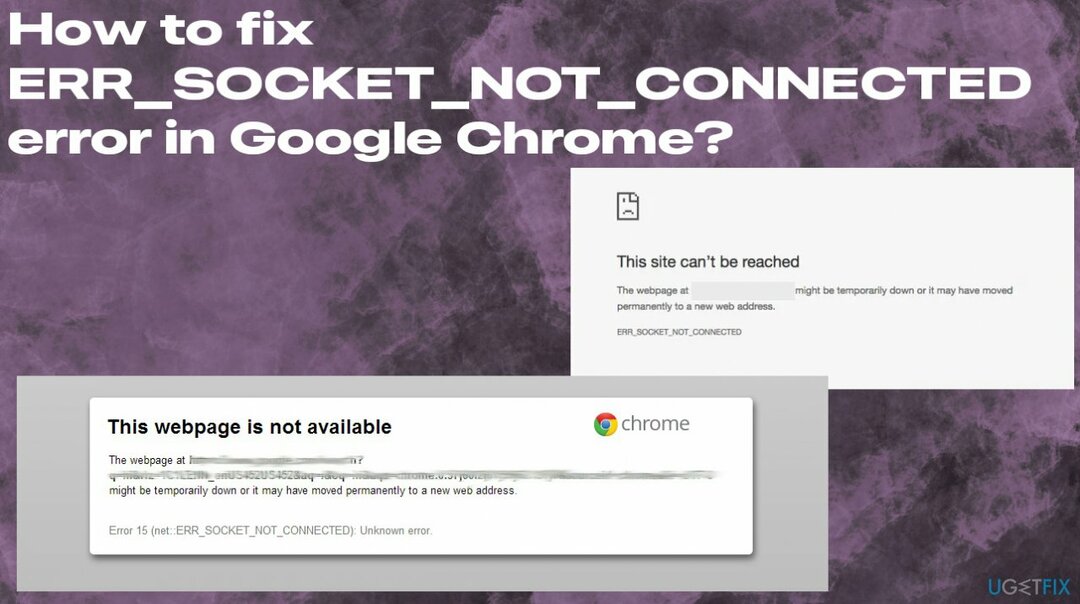
Pilihan 1. Siram Kolam Soket
Untuk memperbaiki sistem yang rusak, Anda harus membeli versi berlisensi dari gambar ulang gambar ulang.
- Membuka Google Chrome, dan di bilah alamat, ketik chrome://net-internals/.
- Pilih soket di panel sebelah kiri.
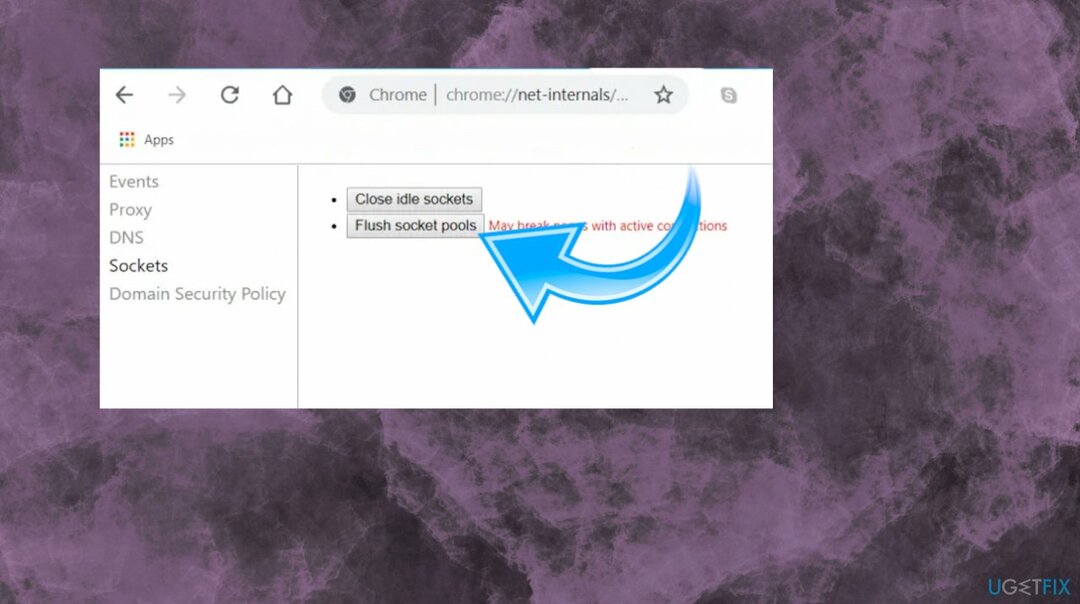
- Memilih Kolam soket flush dari panel sisi kanan.
- Dan setelah selesai, mulai ulang browser Chrome Anda.
Pilihan 2. Ubah Server DNS
Untuk memperbaiki sistem yang rusak, Anda harus membeli versi berlisensi dari gambar ulang gambar ulang.
-
Klik kanan pada ikon jaringan di Bilah tugas dan pilih Jaringan dan pusat Berbagi.
- Klik pada Ubah Pengaturan Adaptor pilihan.
- Cari koneksi jaringan yang Anda gunakan. Pilihannya mungkin Koneksi Nirkabel atau Koneksi Area Lokal.
-
Klik kanan pada koneksi jaringan Anda dan klik Properti.
- Memilih Protokol Internet 4 (TCP/IPv4) pilihan.
- Klik pada tombol properti dan kotak centang di jendela baru untuk opsi Gunakan alamat server DNS berikut.
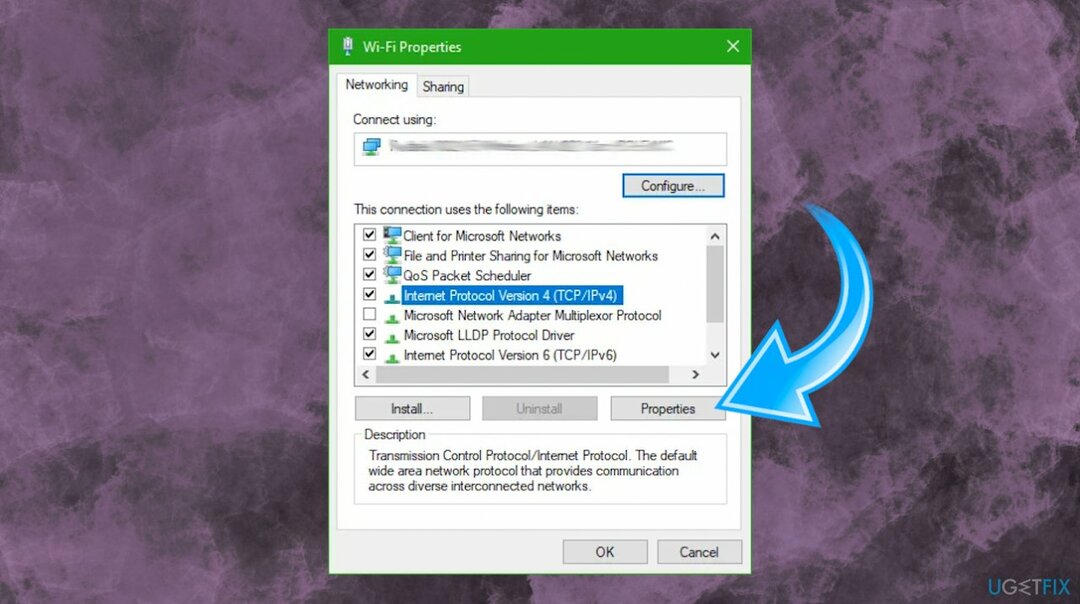
- Ketik 8.8.8.8 dan 8.8.4.4 dan klik OKE.
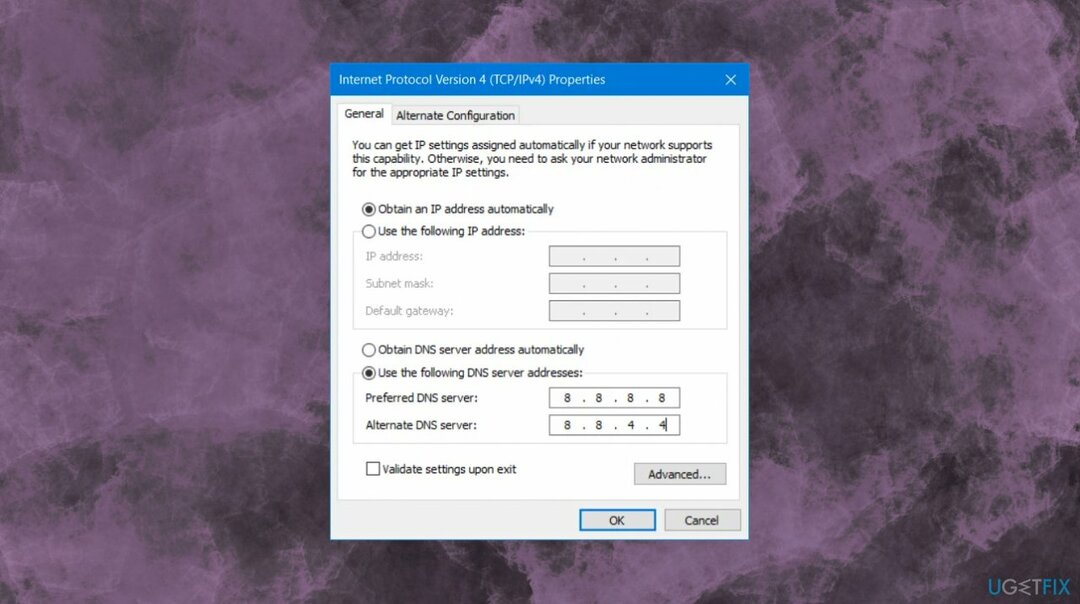
Opsi 3. Hapus aplikasi browser
Untuk memperbaiki sistem yang rusak, Anda harus membeli versi berlisensi dari gambar ulang gambar ulang.
- Buka Chrome dan tekan Alt + F kunci.
- Pergi ke Lebih banyak alat dan klik Ekstensi untuk mencari ekstensi atau bilah alat peramban yang mencurigakan.
- Klik Tempat sampah dan pilih Menghapus.
- Mulai ulang Chrome dan tekan Alt + F lagi.
- tanda Buka halaman tertentuatau kumpulan halaman.
- Klik Setel halaman, jika aktif, timpa URL.
Opsi 4. Setel ulang Google Chrome
Untuk memperbaiki sistem yang rusak, Anda harus membeli versi berlisensi dari gambar ulang gambar ulang.
- tekan Menang + R kunci untuk membuka Jalankan kotak dialog.
- Kemudian ketik %USERPROFILE%AppDataLocalGoogleChromeData Pengguna di lapangan dan kemudian Enter.
- carilah folder bawaan lalu ketuk Shift + Hapus tombol dan jika konfirmasi konfirmasi muncul, klik Ya.
- Membuka Google Chrome dan klik pada tiga titik vertikal ikon.
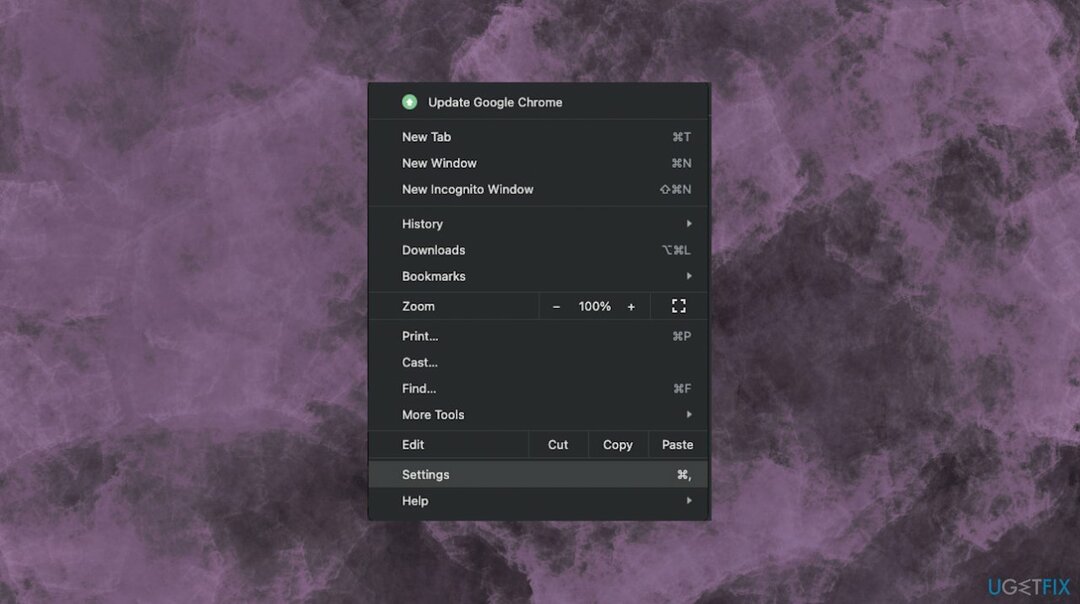
- Klik Pengaturan dan gulir ke bawah lalu klik Canggih.
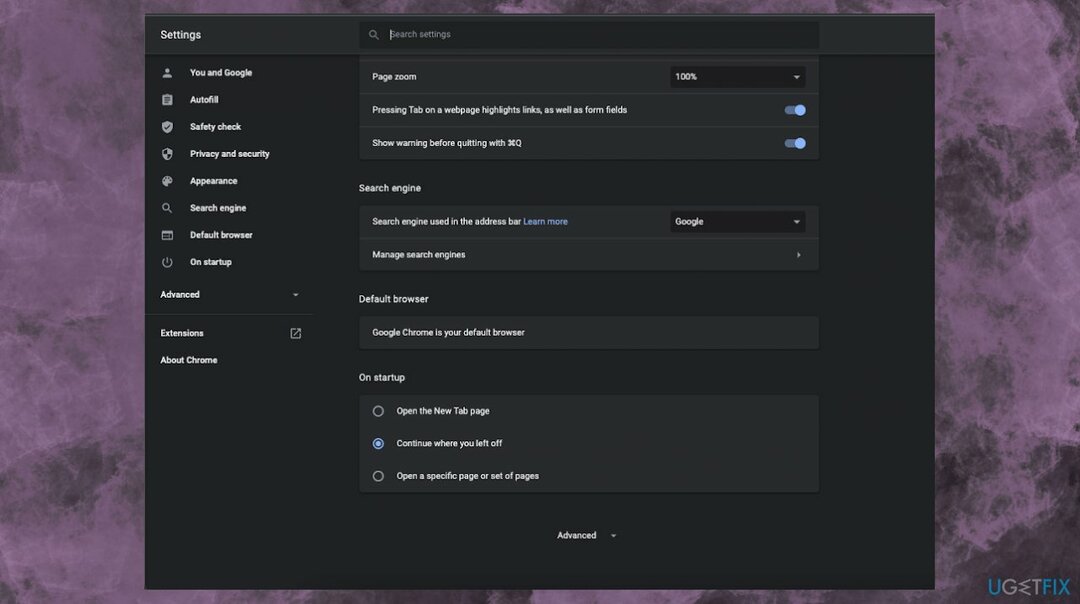
- Menemukan Setel ulang pengaturan bagian di bagian bawah.
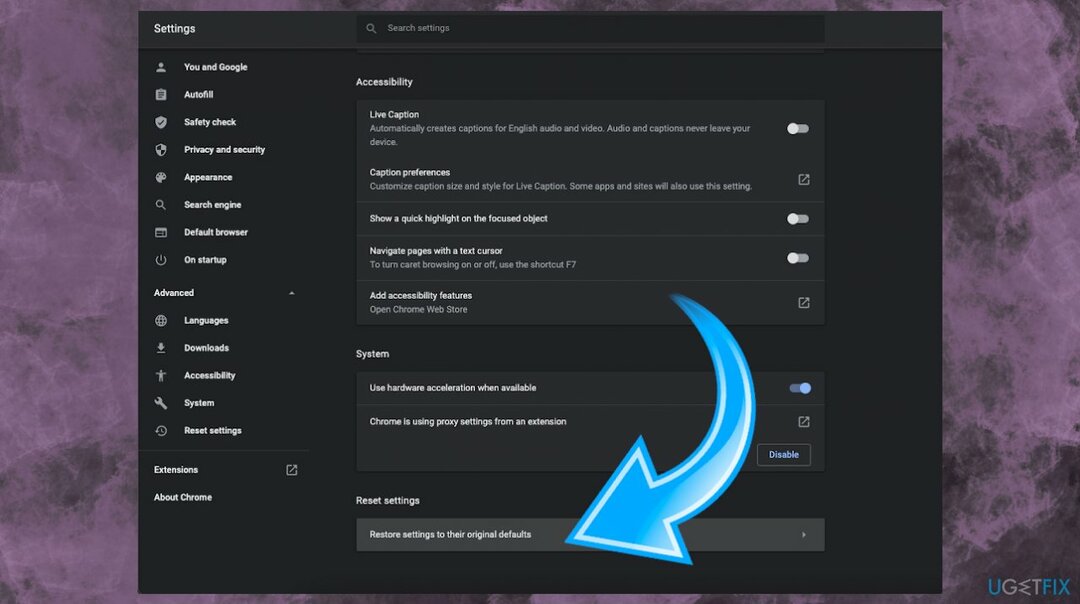
- Klik Kembalikan Pengaturan ke default aslinya pilihan.
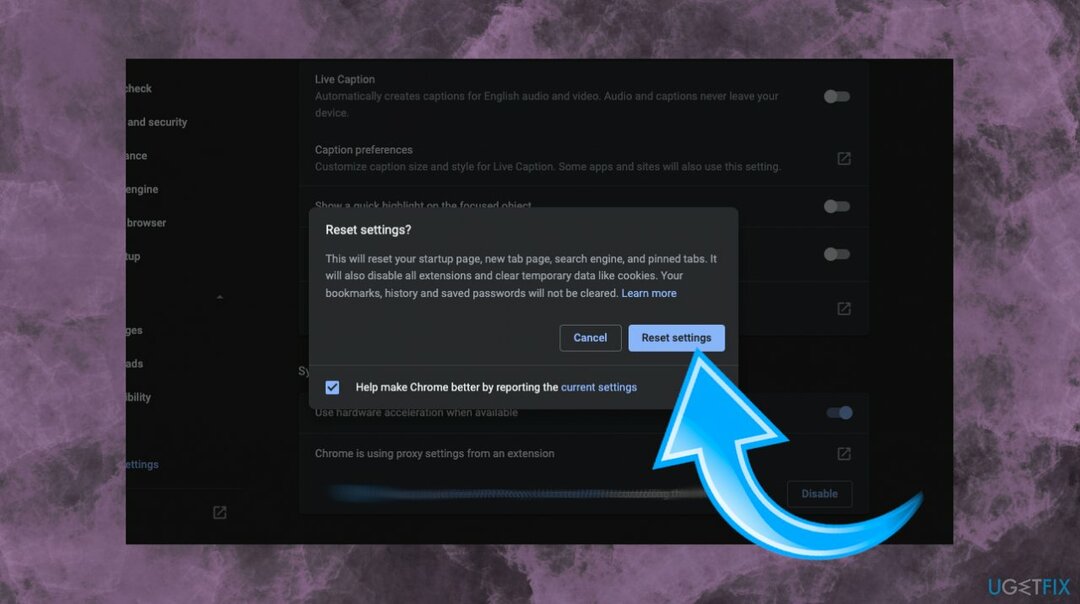
- Klik pada Setel ulang pengaturan tombol untuk konfirmasi.
Perbaiki Kesalahan Anda secara otomatis
tim ugetfix.com mencoba melakukan yang terbaik untuk membantu pengguna menemukan solusi terbaik untuk menghilangkan kesalahan mereka. Jika Anda tidak ingin bersusah payah dengan teknik perbaikan manual, silakan gunakan perangkat lunak otomatis. Semua produk yang direkomendasikan telah diuji dan disetujui oleh para profesional kami. Alat yang dapat Anda gunakan untuk memperbaiki kesalahan Anda tercantum di bawah ini:
Menawarkan
lakukan sekarang!
Unduh PerbaikiKebahagiaan
Menjamin
lakukan sekarang!
Unduh PerbaikiKebahagiaan
Menjamin
Jika Anda gagal memperbaiki kesalahan Anda menggunakan Reimage, hubungi tim dukungan kami untuk mendapatkan bantuan. Tolong, beri tahu kami semua detail yang menurut Anda harus kami ketahui tentang masalah Anda.
Proses perbaikan yang dipatenkan ini menggunakan database 25 juta komponen yang dapat menggantikan file yang rusak atau hilang di komputer pengguna.
Untuk memperbaiki sistem yang rusak, Anda harus membeli versi berlisensi dari gambar ulang alat penghapus malware.

Cegah situs web, ISP, dan pihak lain melacak Anda
Untuk tetap sepenuhnya anonim dan mencegah ISP dan pemerintah dari mata-mata pada Anda, Anda harus mempekerjakan Akses Internet Pribadi VPN. Ini akan memungkinkan Anda untuk terhubung ke internet saat sepenuhnya anonim dengan mengenkripsi semua informasi, mencegah pelacak, iklan, serta konten berbahaya. Yang terpenting, Anda akan menghentikan kegiatan pengawasan ilegal yang dilakukan NSA dan lembaga pemerintah lainnya di belakang Anda.
Pulihkan file Anda yang hilang dengan cepat
Keadaan yang tidak terduga dapat terjadi kapan saja saat menggunakan komputer: komputer dapat mati karena pemadaman listrik, a Blue Screen of Death (BSoD) dapat terjadi, atau pembaruan Windows secara acak dapat terjadi pada mesin ketika Anda pergi untuk beberapa waktu menit. Akibatnya, tugas sekolah, dokumen penting, dan data lain Anda mungkin hilang. Ke pulih file yang hilang, Anda dapat menggunakan Pemulihan Data Pro – itu mencari melalui salinan file yang masih tersedia di hard drive Anda dan mengambilnya dengan cepat.